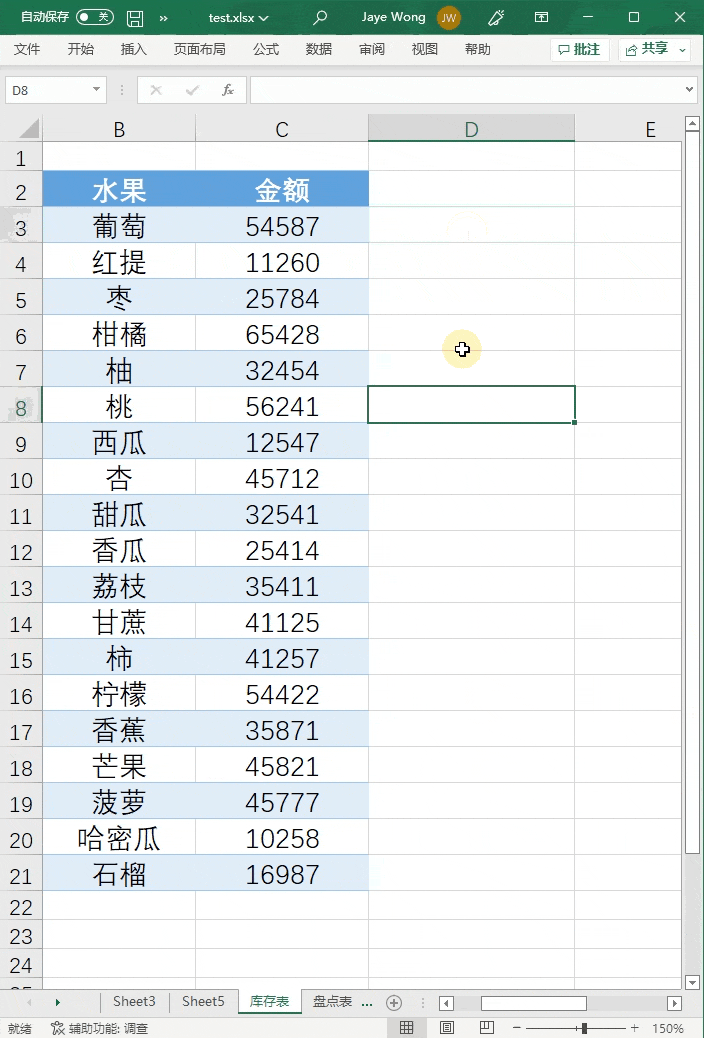
文章图片
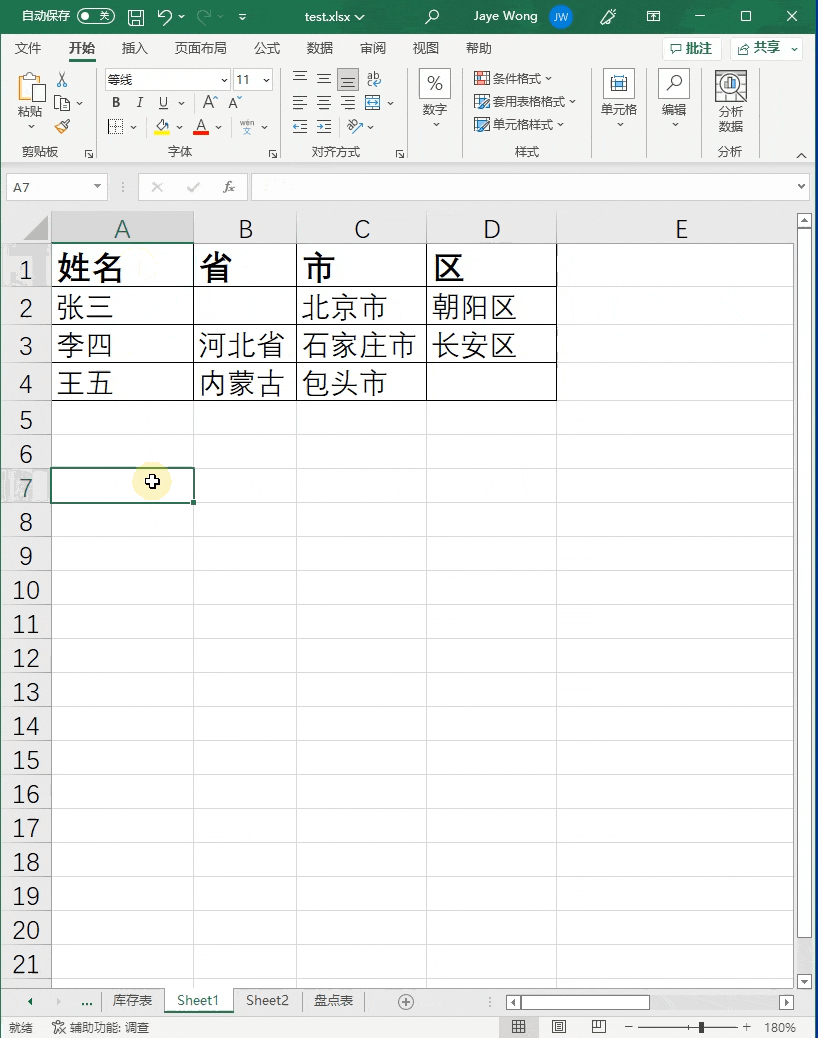
文章图片
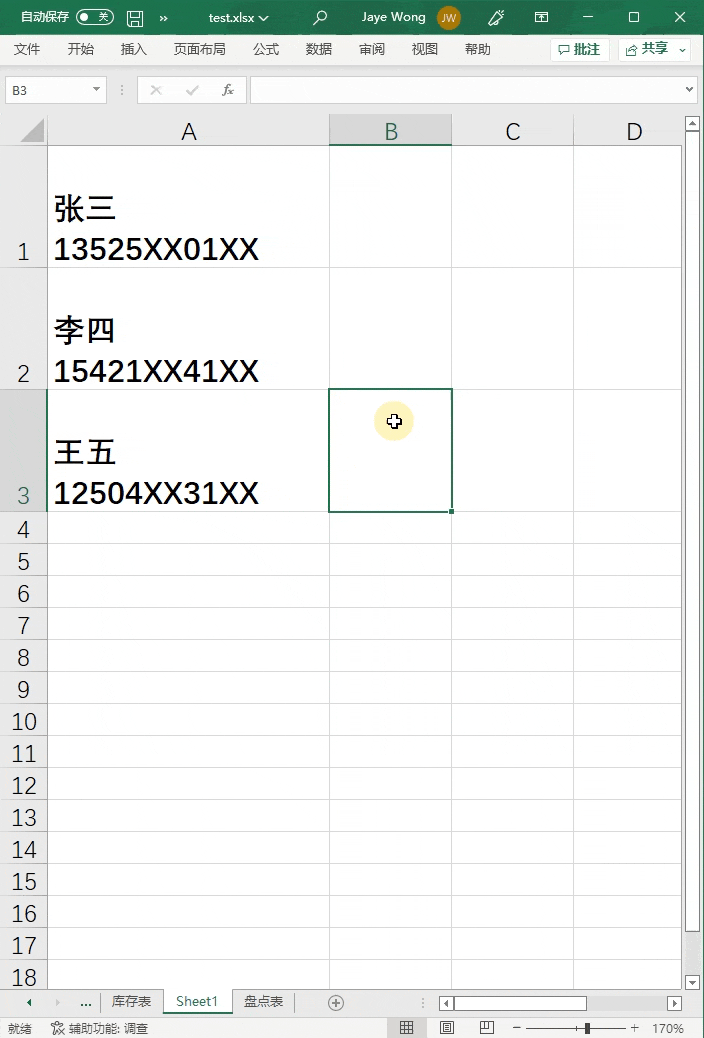
文章图片
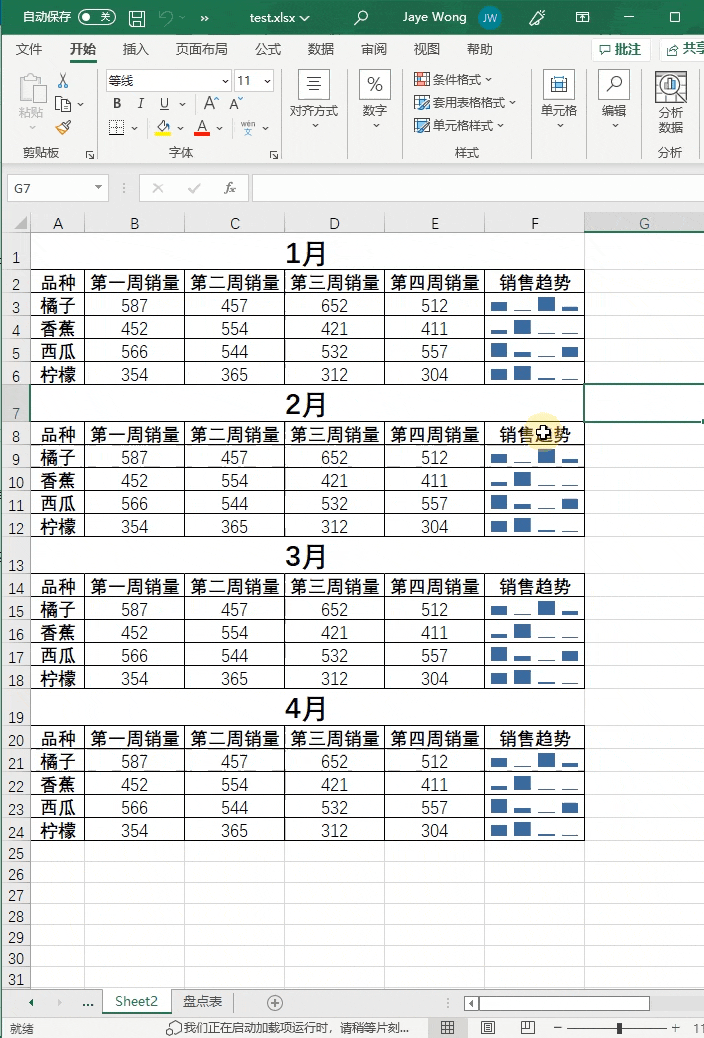
文章图片
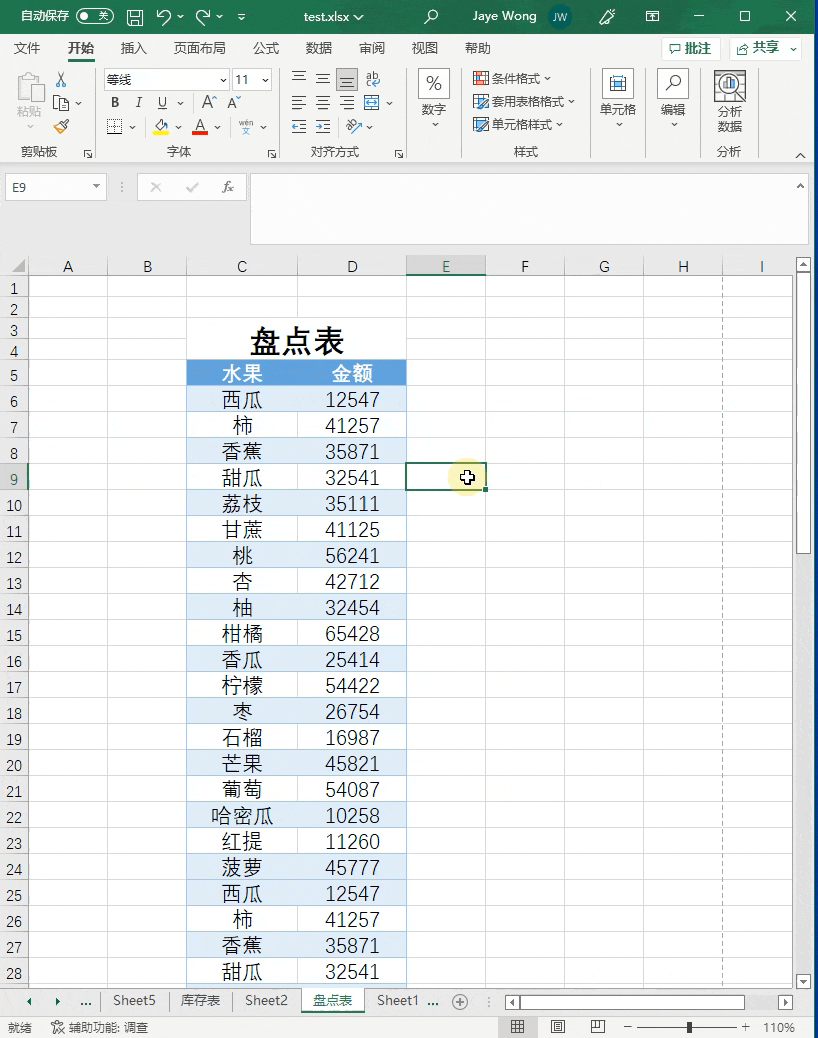
今天 , 给各位小伙伴们分享几个实用的Excel小技巧 , 帮助大家提高工作效率 , 到点下班~\uD83D\uDE0E
所有数据上调所有数据上调
现在我们需要将所有水果的金额统一上涨200 , 我们应该怎么做呢?先在空白单元格中输入数值200 , 然后复制该值 , 再选中所有数据单元格 , 点击鼠标【右键】 , 点击【选择性粘贴】 , 选中【加】即可 。
同理 , 进行减、乘、除运算都是一样的步骤 。
斜线表头双击【A1】单元格进入编辑模式 , 输入【地址】 。 选择【姓名】 , 在【开始】选项下点击字体栏最右下角 , 在弹出的【设置单元格格式】弹窗中 , 勾选上【下标】 。 同样步骤 , 将【地址】设置为【上标】 。
设置之后 , 选中A1单元格 , 在【设置单元格格式】弹窗中 , 选择【边框】 , 点击最下方的【斜线】样式 。
清除所有换行
按【Ctrl+H】快捷键打开【查找和替换】窗口 。 在查找内容中按【Ctrl + J】快捷键 , 点击【全部替换】 , 所有换行就全部清除完了 。
迷你图表
例如我们需要在F列插入迷你图 , 选中所有数据单元格 , 在【插入】菜单栏中选择【迷你图】 ,
迷你图包含三个样式:折线、柱形、盈亏 , 选择自己需要的样式即可 。
【excel|【Excel操作技巧】一组Excel小技巧,专治你的办公疑难杂症!】在弹出的【创建迷你图】窗口中 , 将数据范围设置为【B2:E2】 , 位置范围设置为【$F$2:$F$5】然后点击【确定】就好了 。
折叠数据
数据太多 , 看的眼花缭乱?使用分级显示功能 , 让你看数据看得更清晰!
选中需要折叠的数据单元格 , 在【数据】菜单栏中点击【分级显示】下拉箭头 , 选择【组合】 , 在弹出的窗口中勾选【行】
设置之后 , 我们可以看到最左侧出现了一个折叠条 , 通过它 , 数据栏就可以进行展开和折叠 。
数据粘贴到多个工作表
首先选中需要复制粘贴的数据区域 , 然后按住【Ctrl】键不放 , 用鼠标左键依次点击其他工作表 , 进入【开始】选项 , 点击【编辑】、【填充】、【至同组工作表】 。
合并多个单元格内容
选中需要合并的内容 , 将其列宽调整成能容易合并后大小 , 然后选取合并的区域, 到【开始】选项下 , 点击【编辑】、【填充】、【内容重排】
- iPhone|相比千元机常用的豪威传感器,索尼IMX890强在哪些地方?
- 荣耀“不讲武德”,100倍变焦+IP68防水,曲屏旗舰跌至2999元
- 做红米用户心中最酷的一加~
- “兔兔”各显神通迎开学,小学生寒假生活元气满满
- 上海戴尔(DELL)电脑体验中心售后维修一体店【上海静安旗舰店】
- 数据库|2022年vivo成为国内智能手机出货量第一,消费者买手机越来越理智
- 华为|伊朗的背刺——华为芯片案揭秘
- 作为一名手游爱好者、和平精英的玩家|一加budsace产品有哪些亮点?
- 游戏本配置又很多可以挑选的|微星泰坦gt77hx4k分辨率游戏本
- AMD|开天辟地头一次 AMD赚钱能力超过Intel:不再靠低价取胜
